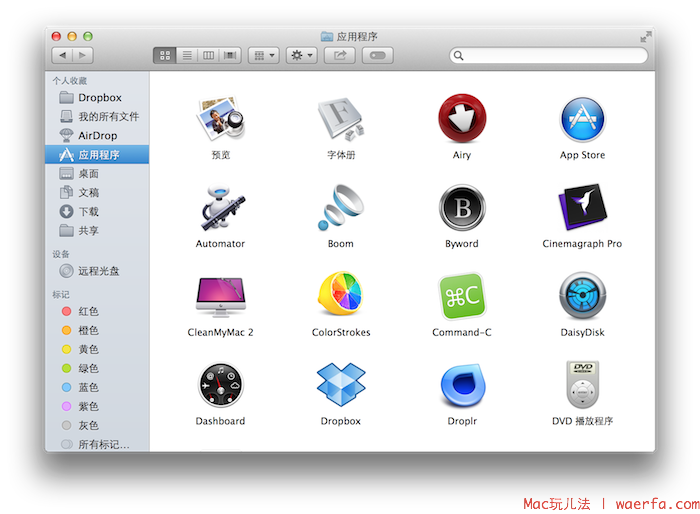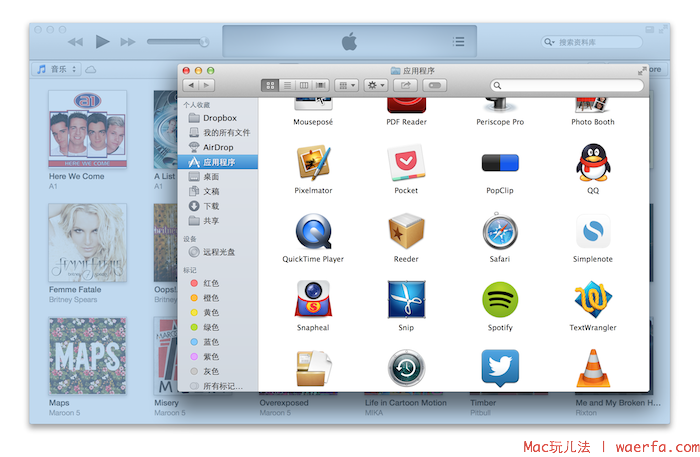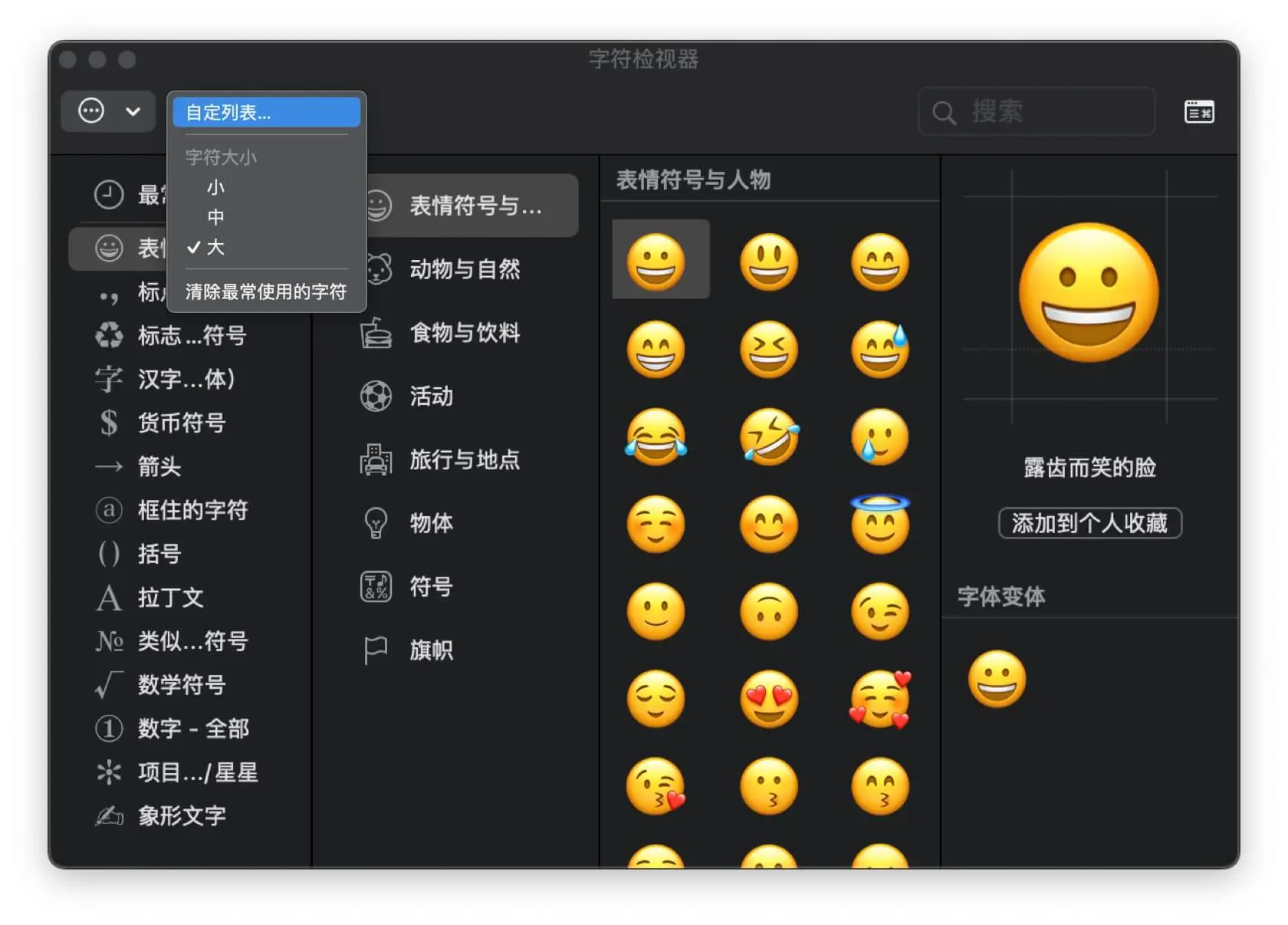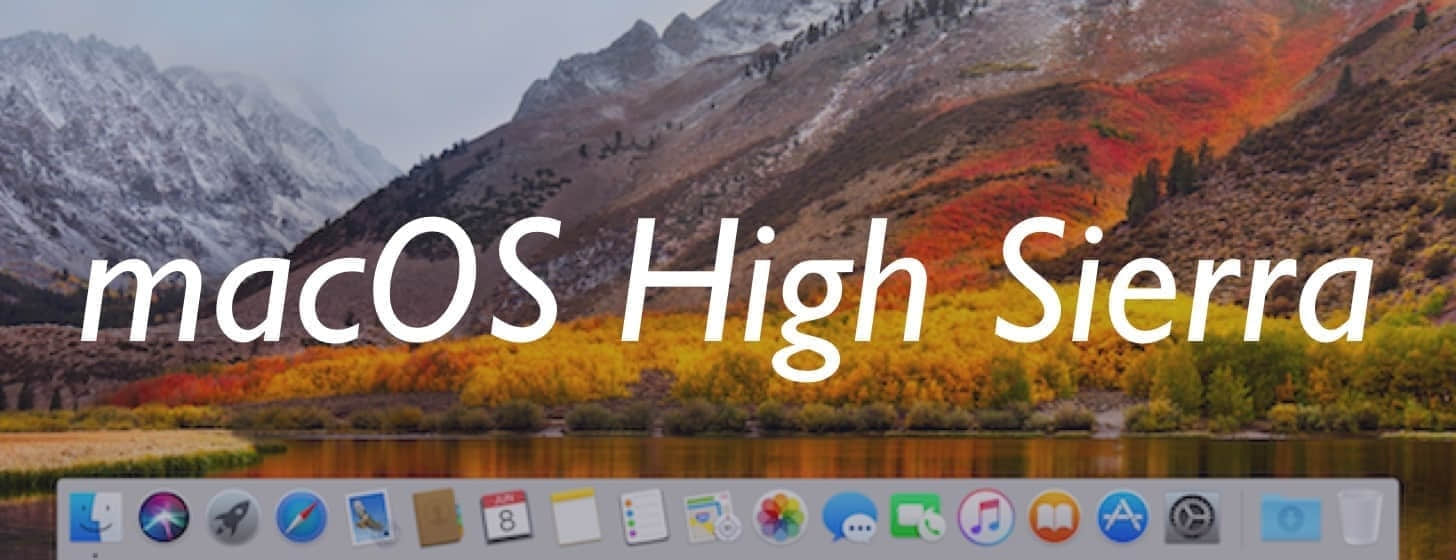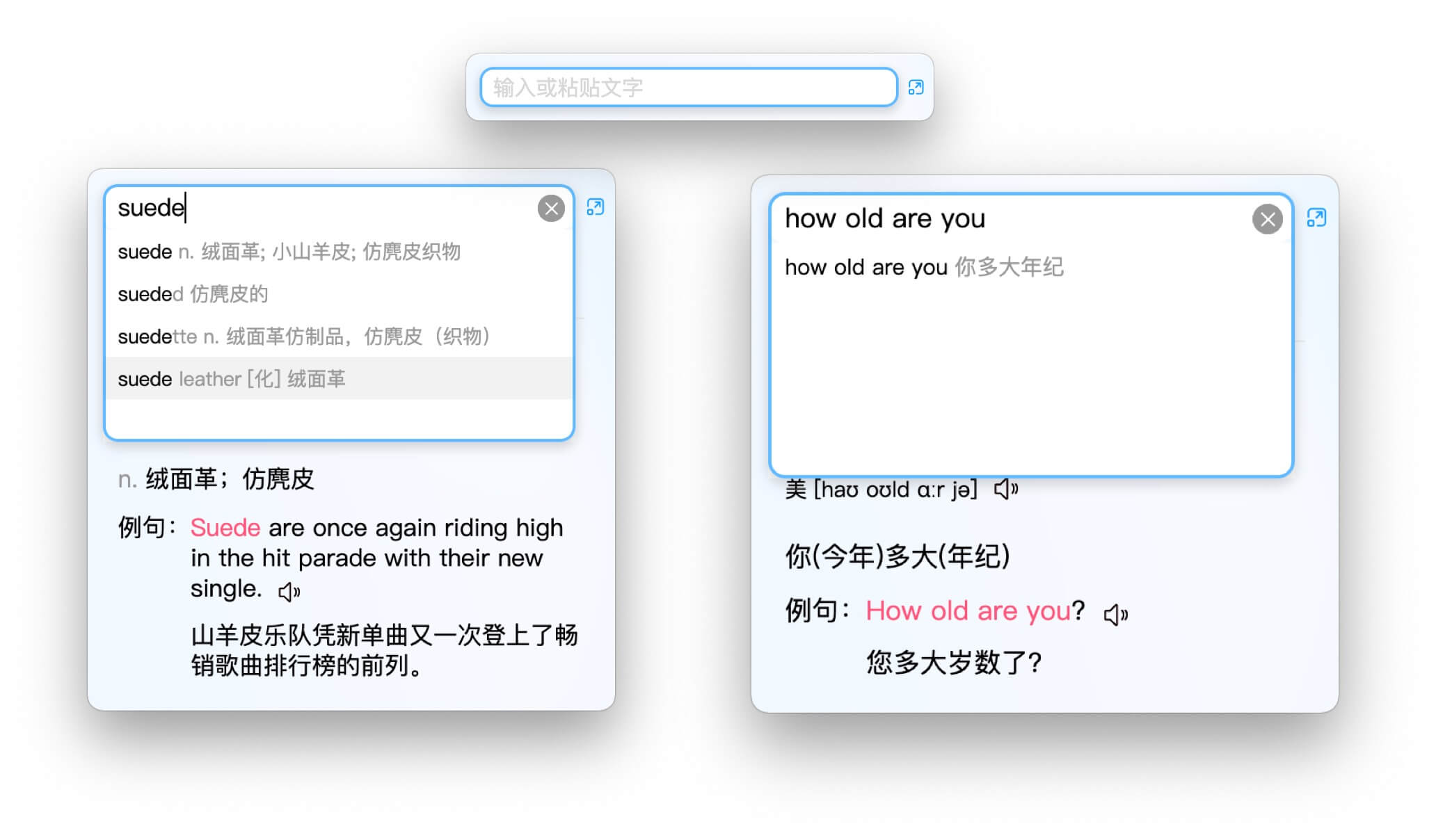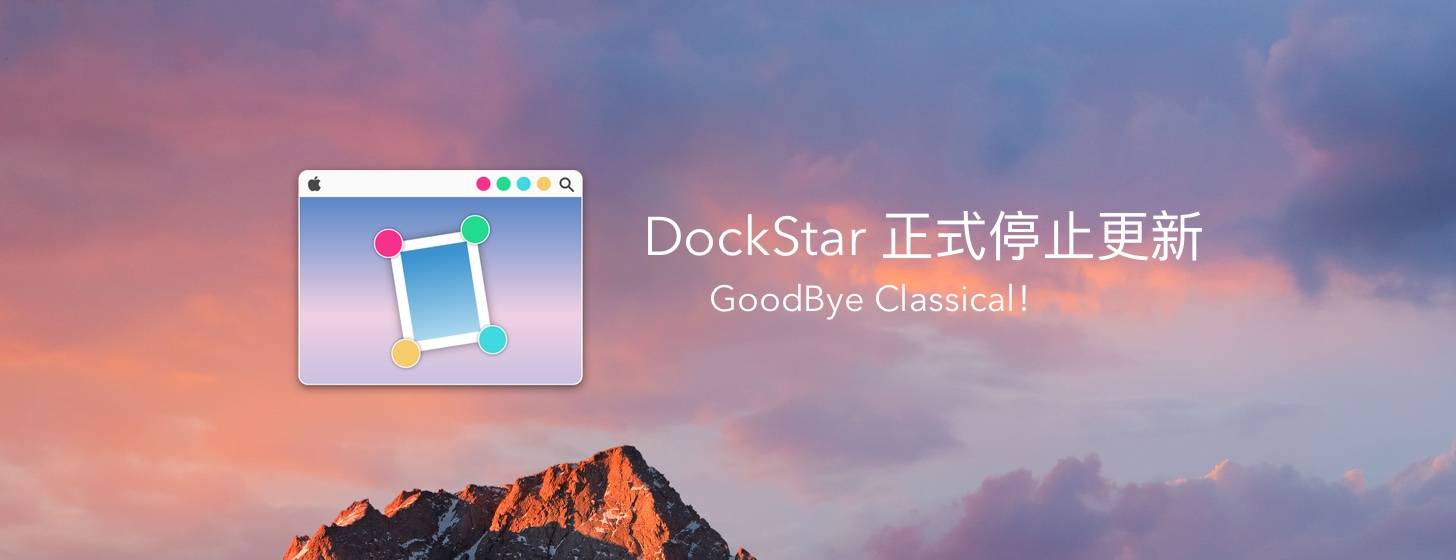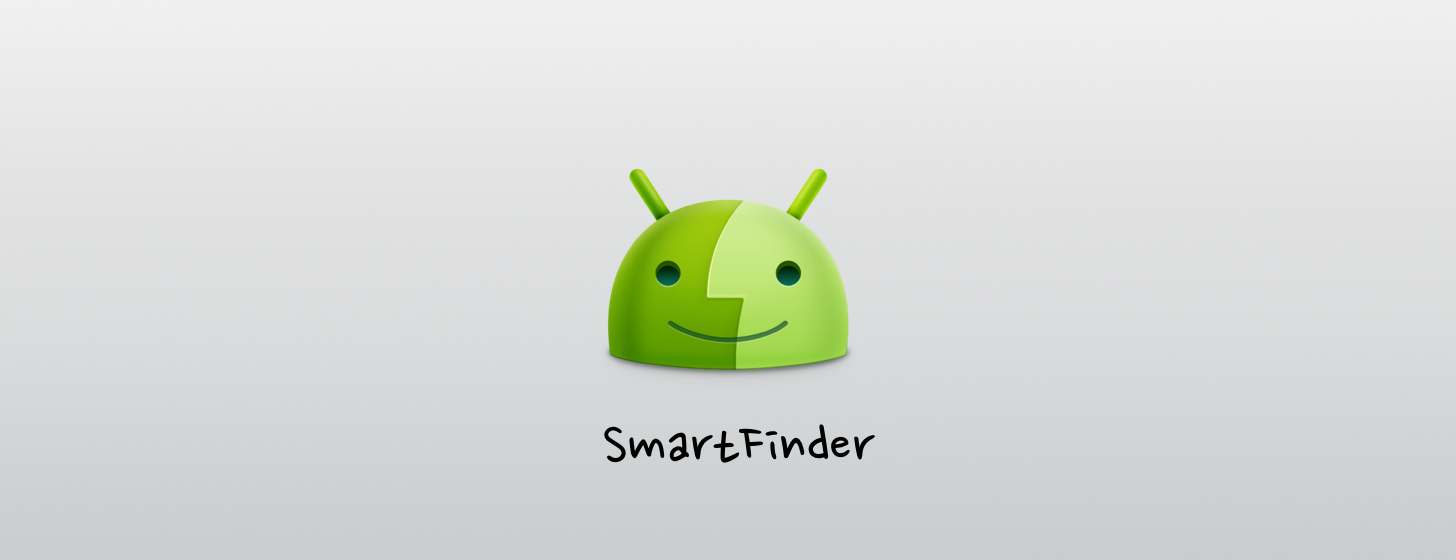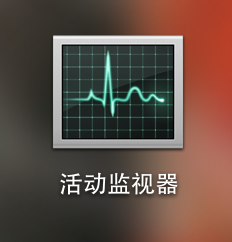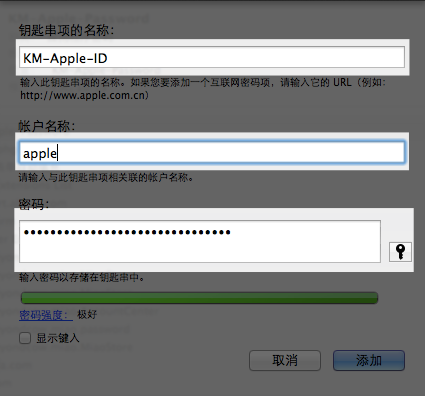Step 3:窗口截图
操作方式:CMD + Shift + 数字键4,再按下 Space 空格键
对于经常写教程,以及其他需要用到纯粹的 “窗口截图” 的用户来说,这项功能则显得尤为重要!为什么笔者用了 “纯粹” 二字?因为这样的截图方式会自动过滤掉桌面背景图,仅保留窗口、内容及外围的阴影效果。
选择对象时,鼠标指针会变成一个照相机,它会自动识别窗口尺寸及位置,点击一下即可保存截图。由于背景图变成了 Alpha 透明值,同时也保留了窗口周围的阴影,因此能很方便地给图片添加一个 “背景图层”,随意切换场景。这里需要注意的是,切勿将截图文件修改为 JPG 等不支持 Alpha 背景透明的格式,建议手动添加背景图。
还需声明的是,“窗口截图” 会无视被截取区域的干扰因素,例如一个叠加的窗口。
另外,如果您在截图的时候不希望保留外围的阴影效果,请在 “终端” 输入命令:defaults write com.apple.screencapture disable-shadow -bool true;完成后再次输入命令:killall SystemUIServer 回车重启 SystemUIServer 即可。窗口阴影屏蔽工具 Shadowkiller 也能做到同样的效果,点击阅读。